בדף הזה מוסבר איך למלא את הכרטיסייה דף האפליקציה בחנות במרכז השליטה למפתחים. כאן תוכלו להוסיף מידע על הפריט שלא נכלל במטא-נתונים של המניפסט, כמו תיאור ארוך, צילומי מסך, סרטון שיווקי וקישורים לאתרים קשורים.
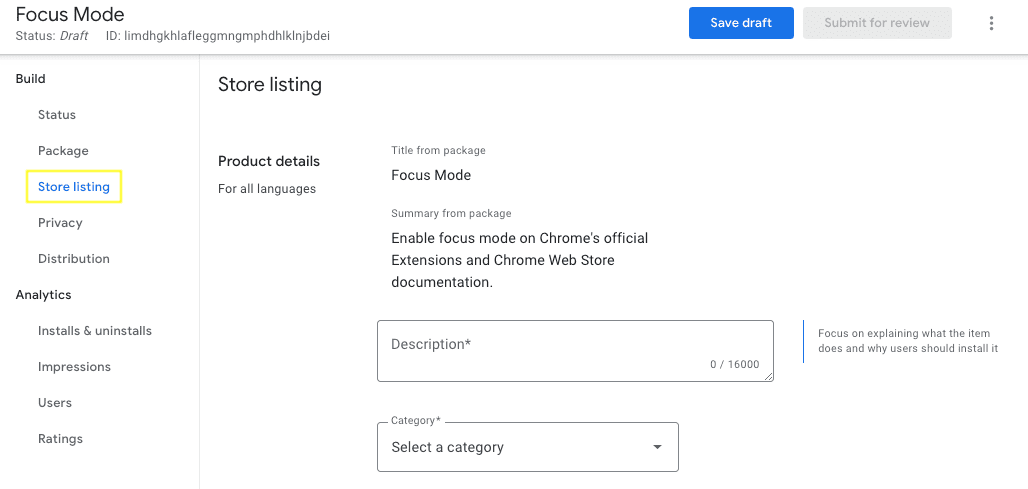
קרא את המאמר יצירת דף רישום מעולה כדי ללמוד איך ליצור דף עסקי מושך יותר.
פרטי המוצר
בקטע הזה תוכלו לכלול את הפרטים הבאים לגבי הפריט שלכם:
- תיאור מפורט של הפריט. כך המשתמשים יבינו למה כדאי להם להתקין את התוסף. התיאור צריך להתחיל בהצהרה תמציתית של מה שהפריט עושה, כדי שהמשתמשים יוכלו להבין את הרעיון המרכזי ואת התכונות של המוצר במבט חטוף. לאחר מכן עליך לספק פרטים נוספים, תוכן שיווקי, יומני עדכון וכו'. חשוב לפרט, אבל חשוב לוודא שהיא תואמת למדיניות בנושא ספאם במילות מפתח.
- הקטגוריה הראשית שבה הפריט צריך להופיע בחנות האינטרנט.
- השפה של הפריט, כדי לאפשר למשתמשים לחפש תוספים בשפה שלהם.
נכסים גרפיים
בקטע הזה תצטרכו לספק את התמונות והסרטונים הבאים לקידום מכירות, למעט המשבצת של קידום המכירות (Marquee), שהיא אופציונלית:
- גודל של 128x128 פיקסלים שישמש כסמל החנות.
- לפחות צילום מסך אחד בגודל 1280x800 פיקסלים, עד 5 פיקסלים בסך הכול.
- קישור לסרטון YouTube שמציג את תכונות התוסף.
- קובץ PNG או JPEG בגודל 440x280 פיקסלים לשימוש כמשבצת קידום קטנה.
- קובץ PNG או JPEG בגודל 1,400x560 פיקסלים לשימוש בתור משבצת קידום מכירות.
למידע נוסף על השימוש במותגים של Google, אפשר לקרוא את המאמר שליחת תמונות לקבלת עזרה בעיצוב התמונות לפריט. אפשר לקרוא את המאמר הנחיות מיתוג.
התאמה של דף העסק לשוק המקומי
אם התאמתם לשוק המקומי, תוכלו לספק תיאור, צילומי מסך וסרטוני קידום מכירות בלוקאל שבו התוסף תומך. לא ניתן להתאים לשוק המקומי את משבצת השידור הקטן ואת משבצת המבצע.
מתחילים בבחירת השפה מהרשימה הנפתחת בחלק העליון של פרטי דף האפליקציה בחנות. כל לוקאל תואם לאחת מהספריות של _locales/LOCALE_CODE שכלולות בתוסף.
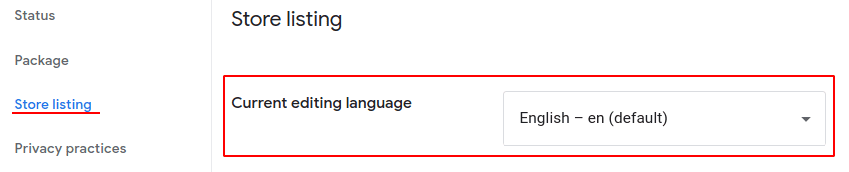
התאמה של התיאור המפורט לשוק המקומי
אחרי שבוחרים מקום, צריך לספק תיאור מפורט ללוקאל הנוכחי.
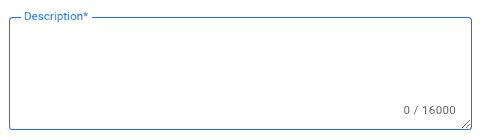
אם אתם תומכים במספר לוקאלים, חוזרים על שני השלבים הקודמים עד שמספקים תיאור מפורט לכל לוקאל.
בצע לוקליזציה של צילומי מסך וסרטוני קידום מכירות
אפשר גם להתאים את צילומי המסך וסרטוני קידום המכירות לכל שפה ואזור. אחרי שבוחרים את הלוקאל, צריך להוסיף צילום מסך על ידי שליחת צילומי המסך בקטע Localized metrics (צילומי מסך מקומיים). אם יש לכם סרטון YouTube בשפת היעד, תוכלו להוסיף את כתובת ה-URL בשדה Localized promo video.
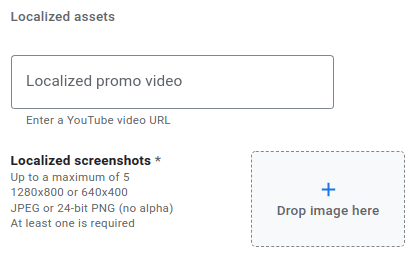
כדי לספק צילומי מסך ללוקאל אחר, תוכלו להשתמש ברשימה הנפתחת בראש הדף ולבחור את השפה הבאה.
סדר הנכסים הגרפיים
התמונות והסרטונים לקידום מכירות מוצגים בדף העסקי שלכם בסדר הבא:
- כל סרטון שסיפקת, המותאם לשוק המקומי.
- כל צילומי המסך שסופקו, שמותאמים לשוק המקומי.
- כל סרטון גלובלי (לא מותאם לשוק המקומי).
- צילומי מסך גלובליים.
שדות נוספים
כתובות ה-URL הבאות הן אופציונליות שאפשר לכלול ברשומה.
הצגת הסטטוס המאומת של בעל האתר
חנות האינטרנט של Chrome מדגישה בעלי אתרים מאומתים על ידי הוספת כתובת אתר רשמית מקושרת מתחת לכותרת הרישום, כפי שניתן לראות בדוגמה הבאה:
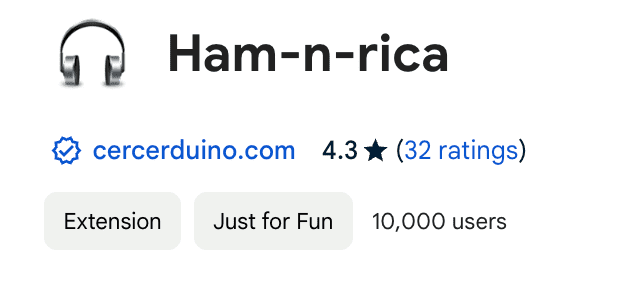
כדי להציג את סטטוס האימות, יש לבחור כתובת URL רשמית לפריט מהתפריט הנפתח כתובת URL רשמית, כפי שמוצג למטה:
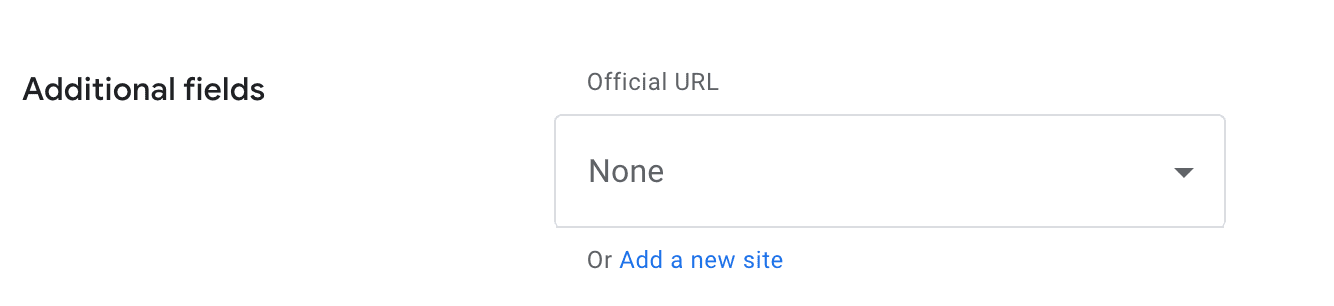
התפריט הנפתח לשדה זה מכיל רק את האתרים שאומתו כשייכים לכם. כדי להוסיף אתר מאומת שבבעלותכם, לוחצים על הוספת אתר חדש. פעולה זו תפתח את מסוף חיפוש Google, שבו תוכלו להוסיף ולאמת אתר. לפרטים נוספים, ראו אימות הבעלות על האתר שלכם.
הוספת כתובת URL של דף בית
הקישור שמופיע בכתובת ה-URL של דף הבית מופיע בקטע פרטים של הפריט. האתר צריך לכלול מידע על התוסף כדי לאפשר למשתמשים לקבל מידע נוסף על התכונות או על השירות של התוסף.
צריך לספק כתובת URL לתמיכה
אפשר להפנות משתמשים לאתר תמיכה ייעודי על ידי הוספה של קישור אל כתובת ה-URL של התמיכה.

חנות האינטרנט של Chrome מספקת גם חוויית תמיכה מובנית למשתמשים במרכז התמיכה של הפריטים שלך. למידע נוסף, אפשר לעיין בניהול משוב של משתמשים.
הצהרה על סיווג תוכן
סיווגי תוכן עוזרים למשתמשים לדעת אם התוסף והתוכן שלו מיועדים למבוגרים באופיים. כדי לקבוע אם התוסף צריך להיות 'למבוגרים בלבד', אפשר לעיין בהנחיות לתוכן למבוגרים בלבד. ניתן להפעיל את התכונה תוכן למבוגרים בלבד בקטע שדות נוספים כפי שמוצג בהמשך:
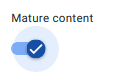
כמעט סיימת לפרסם את הפריט הזה.
אם עדיין לא עשית זאת, השלם את הרישום על ידי - מילוי נוהלי הפרטיות שלך - ציון העדפות ההפצה שלך.

